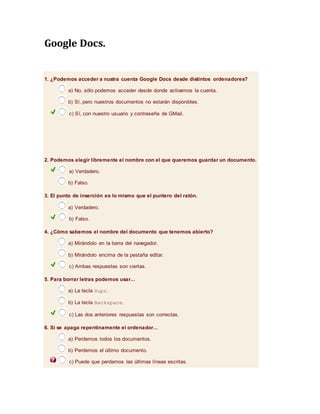
Google Docs: guía básica
- 1. Google Docs. 1. ¿Podemos acceder a nustra cuenta Google Docs desde distintos ordenadores? a) No, sólo podemos acceder desde donde activamos la cuenta. b) Sí, pero nuestros documentos no estarán disponibles. c) Sí, con nuestro usuario y contraseña de GMail. 2. Podemos elegir libremente el nombre con el que queremos guardar un documento. a) Verdadero. b) Falso. 3. El punto de inserción es lo mismo que el puntero del ratón. a) Verdadero. b) Falso. 4. ¿Cómo sabemos el nombre del documento que tenemos abierto? a) Mirándolo en la barra del navegador. b) Mirándolo encima de la pestaña editar. c) Ambas respuestas son ciertas. 5. Para borrar letras podemos usar... a) La tecla Supr. b) La tecla Backspace. c) Las dos anteriores respuestas son correctas. 6. Si se apaga repentinamente el ordenador... a) Perdemos todos los documentos. b) Perdemos el último documento. c) Puede que perdamos las últimas líneas escritas.
- 2. d) Nunca perdemos nada, porque se guardan automáticamente. 1. En la pantalla de inicio... a) Aparecen todos los documentos, por defecto ordenados alfabéticamente. b) Solo aparecen los documentos compartidos o etiquetados. c) Podemos elegir qué documentos ver. 2. ¿Podemos editar un documento de la papelera? a) Sí. b) No. c) Sí, pero si primero lo recuperamos. 3. Al copiar un documento... a) Se crea en la carpeta Copias. b) No podemos copiar documentos, pero sí renombrarlos. c) Se creará un documento llamado Copia de... 4. Para renombrar una hoja de cálculo... a) Debemos llamarlo Copia de... b) Podemos hacerlo desde la pantalla de inicio. c) Sólo podremos renombrarlo si no está marcado con estrella. 5. ¿Podemos añadir un documento a varias carpetas? a) Sí b) No 6. ¿Podemos eliminar un documento marcado con estrella? a) Sí.
- 3. b) No. 7. ¿Podemos tener fotos o vídeos almacenadosen Google Docs? a) Sí. b) No. 8. Si vaciamos la papelera, ¿podremosrecuperar los documentos eliminados? a) Sí b) No. 9. Al subir un archivo de Word, perdemos los formatos del texto. a) Verdadero. b) Falso. c) No podemos subir archivos de Word. 10. Para seleccionar un documento... a) Hacemos clic en la casilla que hay a la izquierda de su nombre. b) Hacemos clic justo delante de su nombre y sin soltar el ratón lo arrastramos por encima del nombre hasta que éste quede resaltado. c) Las dos anteriores son correctas. 1. Si estamos editando, y pulsamos Ctrl + flecha izquierda... a) Nos desplazamos al principio de la línea. b) Nos desplazamos una palabra a la izquierda. c) Realizamos el salto de carro. 2. Para seleccionar un texto debemos... a) Hacerlo siempre con el ratón. b) Intentar hacerlo, siempre que sea posible, con el teclado. c) Hacerlo como más cómodo nos resulte, según el caso. 3. Haciendo triple clic sobre una palabra...
- 4. a) Seleccionamos toda la palabra b) Seleccionamos todo el párrafo. 4. ¿Cómo recuperamos una palabra borrada accidentalmente? a) Pulsando el icono . b) Pulsando el icono . c) Ambas respuestas son ciertas. 5. La opción Buscar y sustituir... a) Sirve para contar las palabras escritas. b) Puede sustituir palabras en minúscula por palabras en mayúscula. c) Sólo encuentra las palabras en minúscula. 6. Podemos copiar un texto seleccionado... a) Pulsando Ctrl + V. b) Sólo con el menú del ratón. c) Presionando Ctrl + C. d) Haciendo doble clic sobre él. 7. ¿Podemos revisar la ortografía de un texto en inglés? a) Sólo si nos conectamos desde un país de habla inglesa. b) Si, si logramos configurar la cuenta en inglés. c) Sí, si así lo especificamos. d) No, si Google Docs está en español. 1. Si cambiamos la fuente, sin seleccionar ningún texto... a) El cambio de fuente se aplica a todo el párrafo. b) No se cambia el texto existente, pero si escribimos el nuevo texto sí tendrá la fuente. c) Cuando no hay texto seleccionado, el icono no tiene efecto. 2. ¿Podemos subrayar un texto en negrita?
- 5. a) Solo si escogemos la fuente Normal/Ancha. b) No, al pulsar un estilo se desactivan los demás. c) Sí, pulsando en los dos estilos. 3. ¿Podemos tener una letra de cada color en la misma palabra? a) Sí. b) No. 4. Para eliminar el estilo negrita aplicado a un texto podemos... a) Volver a pulsar el icono negrita. b) Pulsar el icono eliminar formato. c) Ambas son ciertas. 5. ¿Podemos cambiar la fuente predeterminada para todos los documentos? a) Sí, en Estilos de documento. b) Sí, pero sólo para el documento actual. c) No, la fuente por defecto siempre es Verdana. 6. La alineación justificada hace que queden alineados los bordes derecho e izquierdo del párrafo a) Verdadero. b) Falso. 7. ¿Podemos utilizar el encabezado 3 para resaltar una palabra dentro de un párrafo? a) Sí. b) No. 8. Podemos crear una lista enumerada... a) Sólo se puede crear con números. b) Con letras de la r a la z. c) Con números oredenados descendentemente.
- 6. 1. ¿Podemos subir imágenes más grandes que el documento? a) No, porque no caben. b) Sí, aunque no la podremos mostrar. c) Sí. 2. ¿Podemos redimensionar una imagen con el cursor? a) Sí. b) No. 3. ¿Podemos insertar una tabla dentro de una celda? a) Sí. b) No. 4. Las filas de una tabla... a) Todas tienen el mismo ancho. b) Pueden tener alto y ancho diferentes. c) Todas tienen el mismo alto. 5. ¿Una tabla puede tener cada celda de un color? a) No, aunque podemos tener borde y fondo de color distinto. b) Sí, con el mismo borde. c) Sí, siempre que el valor relleno se establezca a 0. 6. El borde de una tabla con grosor 0 aparecerá en la impresión como punteado. a) Verdadero. b) Falso. 7. Sólo insertaremos marcadores para realizar un índice. a) Verdadero. b) Falso. 8. Al insertar un marcador... a) Aparece una marca en el lugar insertado. b) Procuraremos usar un nombre descriptivo. c) Ambas son ciertas.
- 7. 9. Marca la incorrecta. a) Un vínculo puede apuntar a una imagen de una página web. b) Siempre es preferible abrir los vínculos a marcadores en ventanas nuevas. c) Podemos vincular a una dirección de correo que no sea de Gmail. 10. Los comentarios... a) Siempre llevan nuestro Nombre y la fecha. b) Son de distintos colores. c) No pueden ser modificados. 11. Podemos usar los saltos de página para crear espacios en blanco dentro del documento. a) Verdadero. b) Falso. 12. ¿Podremos insertar la letra Ñ desde un teclado inglés? a) Sí. b) No. 1. Una hoja de cálculo... a) Nos permite trabajar con datos de forma organizada, y hacer cálculos con ellos. b) Nos permite trabajar únicamente con números, sobre los que podremos realizar operaciones. c) Permite realizar operaciones matemáticas, aunque de forma muy básica. d) Ninguna de las anteriores. 2. Para utilizar una hoja de cálculo, necesitamos unos cono cimientos avanzados de matemáticas. a) Sí, porque debemos de utilizar funciones financieras complejas. b) No es imprescindible, aunque si no nos encontraremos muy limitados a la hora de trabajar.
- 8. c) No es necesario, ya que su uso es bastante intuitivo. Aunque cuanto más sepamos mayor provecho podremos sacarle. d) No, porque no se realizan cálculos. 3. ¿Podemos utilizar una hoja de cálculo creada con otras aplicaciones, como Excel 2003, en Google Docs? a) Sí. b) No. 4. ¿En que consiste le guardado automático? a) En que la hoja de cálculo se guarda automáticamente desde el momento en que la creamos. b) En que la hoja se guardará ella sola al cerrar el documento. c) En que a partir de la primera vez que la guardemos, se guardará cada vez que realicemos cambios. d) En que la hoja se guarda cada 5 minutos. 5. ¿Cómo iniciamos el guardado automático? a) Pulsando el botón Guardar. b) Pulsando el menú Archivo y seleccionando Guardado automático. c) Se inicia automáticamente al crear el documento. d) Estableciendo cada cuanto queremos que se guarde desde las Propiedades de hoja de cálculo. 6. La hoja de cálculo se muestra como... a) Un área blanca en la que podemos escribir. b) Una rejilla dividida en filas y columnas. c) Una sucesión de filas, que pueden o no estar divididas en celdas. 7. La celda en la que se unen la fila C y la columna 5 se llama... a) C5. b) 5C. c) C,5. d) Ninguna de las anteriores.
- 9. 8. Nos encontramos en la celda F10, que contiene datos igual que las 8 celdas de su alrededor. Si pulsamos Ctrl + Flecha Izquierda... a) Nos desplazamos a la celda F1. b) Nos desplazamos a la celda A10. c) Nos desplazamos a la celda E10. d) Nos desplazamos a la celda T10. 9. Utilizaremos varias hojas de datos en una misma hoja de cálculo... a) Sólo cuando los datos no quepan en la primera hoja. b) No las utilizaremos, es mejor crear varios documentos nuevos. c) Para tener datos relacionados en un mismo documento, pero no todos aglomerados en la misma hoja, a nos ser que sean pocos. d) Cuando queramos utilizar más de 100 filas o 20 columnas. 1. Si estamos introduciendo datos en la celda A1, para validarlos y pasar a la celda A2 podemos pulsar... a) La tecla Intro. b) La Flecha derecha. c) Las dos teclas anteriores son válidas d) Ninguna de esas teclas pasa a la celda A2. 2. Para modificar el contenido de una celda... a) Hacemos clic sobre ella y pulsamos F2. b) Hacemos doble clic sobre la celda. c) Las dos opciones anteriores son correctas. d) Ninguna de las opciones es cierta. 3. ¿Podemos insertar texto y números en una celda, y después utilizarla como una función?
- 10. a) Sí, podemos utilizarlas en fórmulas con operaciones matemáticas. b) Sí, podemos utilizarlas en fórmulas que utilicen texto. c) No, porque al introducir texto y números se produciría un error. 4. Al introducir una fórmula, en la celda se muestra... a) La fórmula. b) El resultado, pero la fórmula cuando la seleccionamos. c) El resultado, pero la fórmula cuando la editamos. d) Siempre el resultado, la fórmula se sustituye. 5. Nos hemos equivocado, y en la celda hemos puesto la fórmula =C5. La editamos, la cambiamos por =C5+C6 y pulsamos Esc. La celda muestra... a) El contenido de la celda C5. b) La suma de las celdas C5 y C6. c) Muestra la fórmula. d) Muestra un error. 6. Para seleccionar el rango C4:F9 podemos... a) Arrastrar el ratón de la celda F4 a la C9. b) Seleccionar la celda C4 y hacer clic + Shift sobre la celda F9. c) Las dos formas servirían. d) Ninguna de estas técnicas seleccionan el rango deseado. 7. La celda B4 contiene la fórmula =B$3/$C2. La copiamos y la pegamos en la celda E6. ¿Cuál sería la fórmula de E6? a) =B$3/$C4 b) =E$3/$C4 c) =E$3/$C2 d) =B$3/$F2 8. Tenemos las celdas A1=2, A2=4 y A3=6. Las copiamo s y las pegamos en las celdas A4, A5 y A6. ¿Que muestra la celda A5? a) 4. b) 7.
- 11. c) 8. d) 10. 9. Hacemos clic sobre el encabezado de la columna B para seleccionarla toda, y pulsamos en el menú Editar → Borrar selección. ¿Qué muestra la celda B1? a) Lo mismo que antes de realizar la acción. b) La celda queda vacía. c) Al borrar toda la columna, muestra el contenido que había en la celda C1. d) Al borrar toda la columna, muestra el contenido que había en la celda A1. 10. Si utilizamosel comando Cortar sobre la celda A1 y Pegar sobre la celda D2... a) Hemos copiado la celda A1 en D2. b) Hemos movido la celda A1 a la posición D2. c) Hemos seleccionado el rango A1:D2. d) Hemos transferido el contenido de D2 a A1. 1. ¿Podemos poner en negrita sólo una parte del texto de la celda? a) Sí. b) No. 2. Para cambiar la fuente de una celda... a) Seleccionamos una fuente del desplegable de barra de herramientas. b) Hacemos clic derecho en la celda → Propiedades de celda → Fuente. c) Seleccionamos la fuente en el menú Formato → Fuente. d) No podemos cambiar el tipo de fuente de una celda, pero sí de la hoja. 3. ¿Podemos aplicar negrita y subrayado a la misma celda? a) No, porque en la barra de herramientas sólo aparece el icono de Negrita. b) Sí, podemos combinar varios estilos. c) No, porque al poner el segundo sustituimos el primero. d) Sí, pero sólo si la celda contiene texto.
- 12. 4. Podemos alinear una celda... a) Arriba y al medio. b) Centrado a la derecha. c) Centrado al medio. d) A izquierda y derecha (justificado). 5. Si a un rango de 3x3 celdas le aplicamos un borde interior, ¿que celda tendrá más bordes? a) Las celdas de las esquinas, porque tendrán bordes en sus lados exteriores. b) Depende de en qué columna esté el rango. c) Todas las celdas tienen los mismos bordes. d) La celda central, pues tendrá bordes en los cuatro lados. 6. Si cambiamos el formato de un valor numérico, ¿cambiamos su valor? a) Depende del valor y el formato, por ejemplo, podemos perder los decimales. b) Sólo si se produce el redondeo. c) No, cambia su aspecto pero es el mismo valor. d) No, porque lo único que hace el formato es añadir el símbolo € o % detrás del número. 7. Si desactivamos la opción Ajustar al texto de una celda... a) No podremos escribir más texto que el que quepa en la celda. b) El alto de la celda no aumentará cuando el texto no quepa, y no se mostrará. c) Se ajusta el ancho de la celda al contenido. d) Cuando el texto no quepa en la celda, pasará a la siguiente en vez de aumentar el alto. 8. Podemos combinar... a) Celdas adyacentes de la misma fila. b) Celdas adyacentes de la misma columna. c) Cualquier tipo de rango. d) Todas las respuestas son ciertas. 9. Al ordenar una hoja de cálculo por una columna...
- 13. a) Las celdas en blanco se interpretan como 0. b) Debe contener texto, pues sólo podemos ordenar alfabéticamente de A → Z o al revés. c) Cambiamos el orden de las filas, pero se respetan las referencias relativas, mixtas y absolutas. d) Cambiamos el orden y la posición de las columnas, pudiendo quedar la columna A a la derecha del todo. 10. Si insertamos una fila detrás de la última... a) Se crea una fila en banco, y se desplazan los datos de todas las filas una fila hacia atrás. b) Reemplazamos la última fila por una vacía. c) La hoja de cálculo pasará a tener una fila más. d) No podemos insertar filas después de la última. 1. ¿Cuántos argumentos puede tener una función? a) Por lo menos uno. b) Entre uno y 30 como máximo. c) Dos, tres o cinco. d) Ninguna de las respuestas anteriores es cierta. 2. Para insertar una función, siempre debemos de hacerlo a través de los menús. a) Verdadero. b) Falso. 3. Una función puede tener como argumento otras funciones. a) Verdadero. b) Falso. 4. Las funciones comienzan siempre por el signo "=". a) Verdadero. b) Falso.
- 14. 5. Si existe una función para lo que necesitamos hacer, siempre la utilizaremos. a) Verdadero. b) Falso. 6. De las siguientes funciones... ¿cual nos es correcta? a) =SUM(A1:F5) b) =B23/SUM(A1:B5) c) =MAXIM(A1:D5) d) =AVERAGE(A1:B5;D1:E5) 7. ¿Cuál de estas funciones no es correcta? a) = AVERAGE(B:C;AVERAGE(C4:D8)) b) =SUM(POWER (4,5),ROUND(A2)) c) Ninguna es correcta. d) Las dos son correctas. 8. Para que se muestre el mes actual en una celda, utilizaremos... a) =MONTH(NOW()) b) =TODAY() c) =MONTH() 9. Para obtener el valor Mínimo del rango B2:B3, podemos utilizar la fórmula... a) =IF(B2<B3; B2;B3) b) MIN(B2;B3) c) Cualquiera de las anteriores. d) Ninguna respuesta es cierta. 10. ¿Podemos escribir en la celda D4 la fórmula =MOD(SUM(D2:E5);E7)? a) Sí. b) No. 1. No podemos ver el gráfico generado hasta que no lo guardemos en la hoja.
- 15. a) Verdadero. b) Falso. 2. ¿Cuántas celdas ocupa el gráfico? a) Una. b) Un rango igual que el de los datos. c) Ninguna. 3. Elegiremos un tipo de gráfico... a) Que combine mejor con los colores de la hoja. b) Que transmita mejor la información que pretendemos. c) Dependiendo de loa datos, sólo nos dejará elegir unos u otros. d) Dependiendo del espacio disponible, ya que unos son mas grandes que otros. 4. Un gráfico, siempre debe de incluir leyenda y etiquetas. a) Las etiquetas no son obligatorias, aunque la leyenda sí. b) Sí, aunque podemos decidir la posición de leyendas y etiquetas. c) Las etiquetas y la leyenda son opcionales. d) Debemos poner una cosa o la otra, pero no las dos a la vez. 5. Utilizaremos un gráfico circular para... a) ...representar datos de varias series. b) ...representar únicamente datos de una serie. c) Cualqueira de las dos primeras opciones. d) Ninguna de las opciones anteriores. 6. Un gráfico puede estar... a) En la misma hoja de datos. b) En otra hoja de datos. c) Cualquiera de las dos primeras opciones. d) Ninguna de las anteriores. 7. ¿Cuál de esta afirmaciones sobre gráficos y gadgets es falsa? a) Los dos se actualizan cuando cambian los datos.
- 16. b) Los dos se pueden guardar como una imagen. c) Los usuarios pueden crear sus propioas gráficos y gadgets. d) Los dos pueden publicarse. 8. Los gatgets... utilizan valores numéricos o de texto? a) Sólo numéricos. b) Sólo de texto. c) De ambos tipos. d) Depende del gadget. 1. Las diapositivas... a) Son cada una de las páginas de la presentación. b) Es un elemento opcional en la presentación. c) Son la esencia de la presentación, que por lo menos debe de tener dos diapositivas. 2. Si creamos una nueva diapositiva partiendo de un diseño con dos cajas de texto... a) Debemos de rellenar los dos textos para poder crear nuevas diapositivas. b) Podemos no rellenar alguna, pero al reproducirla se verá el texto por defecto. c) Podremos utilizar estos textos o no, eliminarlos o insertar otros. 3. Si pulsamos el icono ... a) Se crea una neuva diapositiva. b) Se elimina la diapositiva seleccionada. c) Se duplican las diapositivas seleccioandas. d) Se coloca la diapositiva seleccioanda delante. 4. El orden de las diapositivas... a) No influye en el resultado, solo es una función organizativa. b) Se puede alterar desde el menú contextual. c) Se puede cambiar con los controles . d) No se puede cambiar porque depende del orden de creación de las diapositivas.
- 17. 5. Al importar una diapositiva... a) Se añade a la presentación, tomando el tema actual. b) Debemos de importar todas las diapositivas de la presentación. c) Podemos elegir una presentación de Google Docs. 6. Las notas de orador... a) Es un texto que puede acompañar a cada diapositiva. b) Es un texto que se añade a la presentación. c) Sólo son visibles por quien presenta la presentación. d) Sólo pueden contener texto sin formato. 7. No podemos poner como fondo de una diapositiva... a) Una imagen de nuestro disco duro. b) Una imagen directamente de una página web. c) Un color de relleno. 8. ¿Si hemos aplicado un tema, podemos cambiar el fondo de una diapositiva? a) Sí. b) No. 9. Podemos aplicar un tema a... a) Las diapositivas que seleccionemos. b) Sólo a una cada vez. c) O a la seleccionada o a todas a la vez. d) Tenemos que aplicarlo a todas a la vez. 10. ¿Cual de estas afirmaciones es falsa? Al reproducir una presentación... a) Podremos chatear con quien la esté viendo. b) Podemos elegir por qué diapositiva empezar. c) Podemos tomar el control de la presentación. d) Podemos vetar a un invitado para que no la siga viendo.
- 18. 1. Al hacer clic sobre la herramienta Texto ... a) Se crea un área de texto en la diapositiva con un tamaño que no podemos cambiar. b) Se crea un área de texto en la diapositiva. c) Podemos crear un área de texto trazando un rectángulo con el cursor . d) Se muestra el diálogo Insertar texto donde configuramos el nuevo área de texto. 2. Para insertar una imagen en una diapositiva... a) Debemos de tenerla en el equipo. b) Debemos de conocer su URL. c) Cualquiera de las opciones es válida. 3. ¿Cuál de estas acciones no podemos hacer sobre una forma? a) Girarla en horizontal. b) Girarla 45º. c) Agrandarla. d) Cambiar su color. 4. Abrimos una presentación que tiene dos una imagen y un texto superpuestos. Al hacer clic seleccionaremos... a) La imagen. b) El texto. c) El elemento que se haya creado más tarde. d) El elemento que esté encima en el orden de apilamiento. 5. Para reducir en la misma proporción el tamaño de dos áreas de texto iguales no superpuestas... a) Seleccionamos las dos, y cambiamos el tamaño estirando de una esquina. b) Reducimos una y la duplicamos. c) Seleccionamos las dos, y en el menú contextual elegimos Cambiar tamaño. d) No podemos hacerlo a la vez, así que lo haremos por separado intentando que queden iguales. 6. ¿Podemos copiar elementos entre diapositivas?
- 19. a) Sí, arrastrando el elemento con la tecla Ctrl pulsada sobre otra diapositiva. b) Sí, seleccionando el elemento, menú Editar → Copiar, y en la diapositiva de destino pulsando Ctrl + V. c) No, a no ser que importemos la diapositiva. d) No, aunque podemos copiar el elemento dentro de la misma diapositiva. 7. ¿Podemos insertar una imagen dentro de un cuadro de texto? a) Sí, pulsando en Insertar imagen con el punto de inserción dentro del texto. b) Depende del tamaño de la imagen. c) No, son elementos independientes. 8. El comado Revelación en incrementos hace que... a) Que un elemento no aparezca al inicio de la diapositiva. b) Que se retrase la aparición de un elemento un tiempo determinado. c) Que cada grupo de elementos aparezca en un momento distinto. 1. Los dibujos son... a) Un tipo de archivo intependiente de Google Docs. b) Un elemento que podemos insertar en otros documentos. c) Las dos anteriores son ciertas. d) Todas son falsas. 2. ¿Con cual de estas herramientas podemos dibujar una línea curva? a) Herramienta Línea. b) Herramienta Mano alzada. c) Herramienta Polilínea. d) Con cualquiera de las anteriores. 3. ¿Con cuáles de estas herramientaspodemos dibujar flechas? a) Herramienta Línea. b) Herramienta Polilínea.
- 20. c) Herramienta Flecha. d) Con cualquiera de las anteriores. 4. ¿Podemos cambiar el color de las líneas del texto contenido en una forma? a) Sí, teniendo el relleno y las líneas de color distinto. b) Sí, se cambia junto con el resto de líneas de la forma. c) No, ese texto no tiene líneas. d) No, porque las formas no pueden contener texto. 5. Si necesitamos cambiar la proporción entre el alto y el ancho de un texto utilizaremos... a) Un cuadro de texto. b) Texto en una forma. c) Un WordArt. d) Cualqueira de las anteriores. 6. Si queremos que al redimensionarlo, el texto no cambie de tamaño, y se ajuste al nuevo tamaño del contenido, usaremos... a) Un cuadro de texto. b) Un WordArt. c) Cualqueira de las anteriores. 7. ¿Cómo podemos hacer el relleno de un elemento semitransparente? a) Usando un color personalizado, y reduciendo la opacidad. b) Cambiando el color a un tono más claro. c) Poniéndolo delante de otros objetos. d) Solo podemos usar transparencias en el fondo. 8. ¿Cuál de estas afirmaciones es falsa? a) Los cuadros de texto se pueden rotar. b) Cuando seleccionamos varios elementos, todos se transforman a la vez. c) Todos los elementos tienen tres controles de transformación: balncos, amarillos y verdes. d) Podmeos tener un WordArt de letras con borde punteado y sin relleno. 9. Por defecto... ¿qué elementosse verán sobre otros?
- 21. a) Los primeros que hayamos creado. b) Los últimos que hayamos creado. c) Depende del tipo de elemento. d) Los que tengan transparencias. 10. ¿Podemos pasar elementos de unos dibujos a otros? a) Sí, copiando y pegando normalmente. b) Sí, pero usando el portapapeles web. c) Sí, existe la opción Importar... en el menú Archivo. d) No, no podemos. 1. ¿Puede el propietario borrar un documento compartido? a) No. b) Sí, eliminando previamente a los colaboradores. c) Sí, por ser el propietario. 2. Como colaboradores, siempre podremos invitar nuevos colaboradores. a) Verdadero. b) Falso. 3. Cuando seamos invitados a colaborar en un documento... a) Recibiremos un correo para que aceptemos o rechacemos las invitación. b) Veremos los documentos compartidos en la pantalla de inicio. c) Se mostrará un aviso al iniciar Google Docs. 4. Los lectores pueden... a) Descargar el documento. b) Descargar e imprimir el documento. c) Descargar, imprimir y enviar por correo el documento. 5. ¿Un colaborador puede establecerse como propietario? a) No puede.
- 22. b) No puede establecerse a sí mismo, debe hacerlo el propietario. c) Sí, borrando primero al propietario actual. 6. Un colaborador puede publicar el documento. a) Verdadero. b) Falso. 7. Al publicar un documento, ya no puede ser editado. a) Verdadero. b) Falso. 8. Al publicar un documento... a) Es visible por otros usuarios si conocen nuestra dirección de correo. b) Podemos añadir nuevos colaboradores. c) Debemos invitar por correo a los usuarios para que lo puedan visitar. 1. Para disponer de las revisiones, debemos crearlas cada cierto tiempo. a) Verdadero. b) Falso. 2. Al recuperar una revisión, esa se establece como la última, borrando las mas recientes. a) Verdadero. b) Falso. 3. Al comparar revisiones de texto... a) El texto con fondo de color es texto añadido. b) El texto con fondo de color es texto eliminado. c) El texto con fondo de color corresponde a faltas de ortografía. 4. Podemos comparar dos revisiones... a) Sólo si son consecutivas. b) Sólo si tienen los mismos autores.
- 23. c) Sólo si tienen el mismo propietario. 5. El historial de revisiones... a) Muestra una parte del texto modificado, o si se se han añadidio diapositivas. b) Permite eliminar y crear revisiones. c) Sólo es accesible por el propietario. 6. Un lector podrá recuperar revisiones recientes. a) Verdadero. b) Falso. 7. Los colaboradores... a) Tienen acceso a todas las revisiones. b) Tienen acceso a las revisiones posteriores al momento en el que fueron invitados. c) No pueden recuperar revisiones. 1. Si descargamos un documento de texto... a) Es recomendable eliminar la versión de Google Docs. b) Deberemos descargarlo como documento de Word. c) Podemos guardarlo con un nombre distinto. 2. ¿Podemos descargar un documento con distintos formatos sin cambiarle el nombre? a) Sí. b) No. 3. Al enviar un documento por correo... a) Siempre lo haremos como archivo adjunto. b) Podemos agregarlo al cuerpo del mensaje. 4. Si enviamos un correo a colaboradores y lectores... a) Podemos enviarlo a todos los colaboradores y a todos los lectores. b) Enviamos el documento adjunto. c) Podemos escoger de nuestra lista de contactos.
- 24. 5. ¿Podemos descargar distintos tipos de documento a la vez? a) No, hemos de hacerlo de uno en uno. b) Sí, en un archivo comprimido. 6. Cuando decidamos imprimir una presentación... a) Hay que imprimir todas las diapositivas en una página. b) Podemos decidir si imprimir varias diapositivas por página. c) Las presentaciones no se pueden imprimir. 7. Podemos imprimir un documento en papel horizontal. a) Verdadero. b) Falso. 8. Al imprimir una hoja de cálculo de varias hojas, en el diálogo de Google Docs... a) Podemos decidi dir cuántas hojas se imprimen por página. b) Podemos establecer un intervalo de hojas a imprimir, separados por guiones. c) Podemos decidir si imprimir la hoja actual o todas. 1. La opción de cambiar el idioma de Google Docs... a) Se usa cuando queremos hacer revisiones ortográficas en diversos idiomas. b) Cambia el idioma de botones y menús. c) Permite compartir documentos con usuarios de otras nacionalidades. 2. El desplegable tu zona horaria actual... a) Informa de la hora en distintas regiones. b) Establece la hora entre los formatos am/pm y 24h. c) Podemos elegir la hora más ajustada a nuestra ciudad. 3. Podremos realizar correctamente lasrevisiones con la zona horaria mal puesta. a) Verdadero. b) Falso. 4. Desde la pantalla de configuración podemos cambiar nuestra contraseña. a) Verdadero.
- 25. b) Falso. 5. El enlace << Volver a Google docs a) Guarda los cambios realizados y regresa a la pantalla de inicio. b) Regresa a la pantalla de inicio sin guardar los cambios. c) Permite recuperar valores por defecto. Curso de Word 2013 1. ¿Cómo sabemos el nombre del documento que tenemos abierto? a) Mirándolo desde el Explorador de Windows. b) Si no lo hemos guardado, no podemos saberlo. c) Leyéndolo en la barra de título. d) Leyéndolo en la barra de estado. 2. El nombre del archivo... a) Debe guardar la siguiente estructura: Documento1, Documento2... b) Debe ser el nombre del autor del documento. c) Puede ser cualquier texto que elijas. Normalmente representa el contenido. d) Es opcional, un archivo no necesita tener nombre necesariamente. 3. El punto de inserción es... a) La forma que toma el cursor cuando estamos en la zona editable. b) La forma que toma el cursor cuando estamos en la cinta de opciones. c) El icono que representa la posición en que se introducirá el texto que se teclee. d) Todas las opciones son ciertas. 4. El punto de inserción se mueve... a) Él solo, automáticamente al escribir. b) Si nosotros lo cambiamos de lugar, mediante las teclas de dirección. c) A y B son ciertas. d) A y B son falsas.
- 26. 5. La tecla INTRO se utiliza para... a) Introducir texto. b) Introducir tablas. c) Introducir imágenes. d) Hacer un retorno de carro. 6. La tecla RETROCESO se utiliza para... a) Mover el punto de inserción hacia atrás, es decir, desplazarnos por el texto. b) Pasar a la página anterior. c) Mover el cursor hacia la izquierda. d) Borrar la letra situada a la izquierda del punto de inserción. 7. La tecla SUPR (suprimir) se utiliza para... a) Borrar la letra situada a la derecha del punto de inserción b) Suprimir una hoja. c) Suprimir un documento abierto. d) Todas las respuestas son falsas. 8. ¿Qué hace la opción Cerrar de la pestaña Archivo? a) Cierra Word. b) Cerrar te permite cerrar el documento que tienes abierto. c) Cerrar sólo te permite cerrar Word si no hay ningún documento abierto. d) Todas las respuestas son ciertas. 9. Al Guardar un documento deberemos tener en cuenta... a) El nombre que le vamos a dar, para encontrarlo posteriormente. b) La carpeta en que lo vamos a guardar, para encontrarlo posteriormente. c) El tipo en que se guarda, que deberá ser de tipo Word para poder editarlo posteriormente con el mismo programa. d) Todas las respuestas son ciertas. 10. Podemos guardar con las teclas... a) CTRL+S.
- 27. b) CTRL+G. c) ALT+F4. d) ALT+G. 1. La barra de acceso rápido se caracteriza por... a) Disponer de atajos de teclado para ejecutar sus comandos. b) Ser la única barra personalizable de Word, permitiéndonos cambiar sus botones. c) Disponer de unos pocos botones de uso frecuente. d) Variar en función de la versión de Windows del equipo. 2. Las barras de desplazamiento sirven para... a) Desplazar el punto de inserción. b) Desplazar el documento y ver el contenido que no cabe en la ventana. c) Desplazar la ventana de Word con respecto a la pantalla. d) Desplazar la ventana de Word con respecto a otras ventanas abiertas. 3. La herramienta Zoom nos permite... a) Cambiar el tamaño del texto, es decir, la fuente del documento. b) Cambiar el tamaño de la hoja para la impresión. c) Cambiar el tamaño de una imagen del documento. d) Ver más grande o más pequeño el documento (acercar/alejar) sin cambiar realmente su tamaño. 4. La barra de Vistas permite... a) Visualizar el documento de acuerdo con su finalidad. Lo habitual será verlos en vista de impresión, ya que esto dibujará una hoja con el tamaño de papel (por defecto DINA4). b) Visualizar el documento en distintas perspectivas.
- 28. c) A y B son ciertas. d) A y B son falsas. 5. Dos reglas, una vertical y una horizontal, nos ayudan a ajustar los márgenes o alinear objetos. a) Sí, así era en versiones anteriores, pero en Word 2013 se han eliminado. Ahora estos ajustes se realizan de forma distinta con herramientas específicas. b) Sí, pero para utilizarlas deberemos mostrarlas antes, si no se encuentran activas. c) No, no existen tales reglas. 6. La cinta de opciones... a) Es la que contiene todas las herramientas y acciones que se pueden realizar en Word. b) Se puede ocultar o mostrar, según nos convenga. c) Contiene opciones que son accesibles desde el teclado, sin necesidad de utilizar el ratón. d) Todas las respuestas son ciertas. 7. Supongamos que te pido que pulses Inicio > Fuente > Negrita en la cinta de opciones, ¿qué significará? a) Que debes hacer clic en los botones Inicio, fuente y negrita, en ese orden. b) Que debes hacer clic en la opción Fuente, siempre y cuando las opciones Inicio y Negrita estén activas. c) Que debes hacer clic en la opción Fuente, que está entre las opciones Inicio y Negrita. d) Que debes hacer clic en la opción Negrita, situada en el grupo Fuente de la pestaña Inicio. 8. La pestaña Archivo forma parte de la cinta de opciones, pero tiene una estructura distinta al resto de pestañas. a) Verdadero. b) Falso. 9. Los comandos de la pestaña Archivo despliegan, en ocasiones, un cuadro de diálogo.
- 29. a) Verdadero. b) Falso. 10. Word incluye documentación con diversos artículos que te ayudarán a comprender y utilizar el programa. ¿Cómo se accede a ella? a) Únicamente desde la página web de Microsoft. b) Desde un botón con forma de interrogante o la tecla F1. c) Desde un botón con forma de exclamación o la tecla F11. d) Todas las respuestas son falsas, porque Word 2010 no incluye documentación de usuario. 1. ¿Cómo nos desplazamos por los distintos elementos y páginas del documento? a) Utilizando el teclado. Existen distintas combinaciones de teclas (CTRL+tecla) que permiten el desplazamiento. b) Utilizando las barras de desplazamiento. c) Utilizando el panel de navegación. d) Todas las respuestas son ciertas. 2. ¿Cómo seleccionamos texto de un documento? a) Utilizando el teclado. Existen distintas combinaciones de teclas (CTRL+tecla) que permiten el desplazamiento. b) Arrastrando el ratón de principio a fin del rango a seleccionar. c) Haciendo clic o doble clic sobre el elemento a seleccionar. d) Todas las respuestas son ciertas 3. ¿Cuándo será necesario seleccionar un elemento del documento? a) Para señalar sobre qué texto queremos aplicar una determinada acción, que elegiremos posteriormente. b) Para resaltar con un fondo azul las partes importantes del documento. c) A y B son ciertas.
- 30. d) A y B son falsas. 4. ¿Qué tecla debemos pulsar para borrar texto? a) RETROCESO. Es la tecla que normalmente está sobre la tecla INTRO. b) SUPR. c) A y B son ciertas. d) A y B son falsas. 5. Ante la siguiente situación: Ho la, en que el punto de inserción está a mitad de palabra... ¿Qué pasaría si pulsaras la tecla SUPR? a) Se borraría la letra o. El resultado sería Hla. b) Se borraría la letra l. El resultado sería Hoa. c) Se borraría toda la palabra. d) No sucedería nada, porque SUPR sólo funciona si el punto de inserción está al principio o al final de la palabra, no a mitad. 6. Ante la siguiente situación: Ho la, en que el punto de inserción está a mitad de palabra... ¿Qué pasaría si pulsaras la tecla RETROCESO? a) Se borraría la letra o. El resultado sería Hla. b) Se borraría la letra l. El resultado sería Hoa. c) Se borraría toda la palabra. d) No sucedería nada, porque RETROCESO sirve para desplazar el punto de inserción, no para borrar. 7. ¿Para qué sirve la combinación de teclas CTRL+Z? a) Para deshacer la última acción realizada. b) Para rehacer la última acción deshecha. c) Para ir al final del documento. d) Todas las respuestas son falsas. 8. Las vistas del documento permiten cambiar la forma en que se muestra en pantalla, pero ¿cuál es la vista que vemos de forma predeterminada?
- 31. a) Diseño de impresión. b) Modo lectura. c) Diseño Web. d) Borrador. 9. Cuando seleccionamos un texto y pulsamos CTRL+C (Copiar) o CTRL+X (Cortar), ¿qué ocurre? a) Que el texto pasa al portapapeles de Windows. b) Que el texto pasa al portapapeles de Office. c) A y B son ciertas. d) A y B son falsas. 10. Al lanzar una búsqueda, bien desde su botón, bien desde las teclas CTRL+F, las coincidencias... a) Se mostrarán en el Panel de navegación. b) Se resaltarán en el propio texto, coloreando su fondo. c) A y B son ciertas. d) A y B son falsas. 1. ¿Puede haber dos documentos con el mismo nombre? a) No. b) Si, siempre que estén en carpetas distintas. c) Sí. 2. Cuando especificamos el tipo de archivo en el diálogo Guardar como... podemos elegir: a) Cualquiera de los tipos que aparecen en el menú desplegable. b) Cualquier tipo compatible con nuestro sistema operativo. c) Cualquier tipo compatible con el documento que estamos editando. d) Sólo tipo "Documento de Word" 3. ¿Para qué sirve pulsar la tecla F12?
- 32. a) Para cambiar a la vista Pantalla completa. b) Para mostrar el cuadro de diálogo Guardar como. c) Para mostrar el cuadro de diálogo Abrir. d) Todas las respuestas son falsas. 4. ¿Se puede borrar un documento o carpeta desde los cuadros de diálogo Abrir o Guardar? a) Los archivos sí, pero las carpetas no. b) Las carpetas sí, pero los archivos no. c) No se puede borrar nada. d) Se pueden borrar, sí. 5. La forma en que se visualiza la lista de archivos y carpetas en los cuadros de diálogo Abrir y Guardar, viene determinada por: a) El sistema operativo que se utilice. b) La versión de Word. c) La vista escogida. d) La unidad en que nos encontramos. 6. ¿Para qué sirve el cuadro de texto Nombre en el cuadro de diálogo Abrir? a) Para nada, pero como se utiliza el mismo tipo de ventana que en Guardar, se mantiene. b) Para renombrar el archivo antes de abrirlo. c) Para escribir el nombre del documento que queremos abrir, total o parcialmente. d) Para ocultar los archivos que no coincidan con el texto que insertemos en él. 7. ¿Y para qué sirve el desplegable Tipo de archivo en el cuadro de diálogo Abrir? a) Para nada, pero como se utiliza el mismo tipo de ventana que en Guardar, se mantiene. b) Para cambiar el tipo del archivo seleccionado, antes de abrirlo. c) Para informarnos de los tipo de archivo que se pueden abrir en Word, a fin de que no intentemos abrir un archivo que no se podrá mostrar.
- 33. d) Para ocultar los archivos de la carpeta que no coincidan con el tipo especificado en él, a fin de facilitarnos la búsqueda. 8. Podemos abrir un documento que se encuentre en... a) Nuestro disco duro. b) SkyDrive. c) Una memoria flash, CD, DVD o cualquier dispositivo extraíble. d) Todas las respuestas son ciertas. 9. Si pulsamos el icono guardar se abrirá el cuadro de diálogo Guardar como. a) Sí, siempre. b) Sí, pero sólo si el documento aún no ha sido guardado antes. c) No, simplemente se guardará, pero sin abrir un cuadro de diálogo. d) El icono no sirve para guardar, para guardar pulsamos CTRL+S. 10. ¿Podemos recuperar un documento que ha sido eliminado? a) Sí, con herramientas específicas de recuperación que sólo pueden utilizar especialistas. b) Sí, desde la papelera, siempre y cuando no haya sido vaciada. c) Sí, siempre y cuando siga en el portapapeles. d) No. 1. ¿La revisión ortográfica detectará error en la frase: La hola rompió en la arena? a) No, porque todas las palabras que contiene están contempladas en el diccionario. b) No, porque no hay ningún error. c) Sí, detectará el error en la palabra hola, porque en la frase la palabra adecuada sería ola. d) Sí, detectará un error, pero no ortográfico sino gramatical. 2. ¿En qué color se destacan los errores mientras se escribe?
- 34. a) En azul. b) En rojo. c) A y B son ciertas. d) A y B son falsas. 3. Podemos elegir corregir la ortografía, la gramática o ambas. a) Sí, podemos activar una u otra forma de revisión para revisar únicamente la ortografía o únicamente la gramática, por ejemplo. b) Sí, podemos desactivar la gramática para corregir únicamente la ortografía, aunque no al revés. c) No, la ortografía y la gramática se corrigen siempre a la vez. 4. Al abrir un documento, Word revisa toda su ortografía y gramática. a) Sí, siempre. b) Sí, siempre que no desactivemos la opción. c) No, sólo revisa la ortografía. d) No, para revisar el documento hay que lanzar el revisor expresamente. 5. El nombre de tu empresa sale constantemente en los documentos y no es una palabra válida, ¿cómo evitarías que el revisor lo mostrara como un error? a) Pulsando la opción Omitir todo. De ese modo no volverá a mostrarse como error para ningún documento. b) Desactivando la revisión automática que comprueba el documento al abrirlo. c) Agregando la palabra al diccionario personalizado. d) Todas las respuestas son válidas. 6. Para substituir en un documento una palabra por otra, por ejemplo un teléfono por otro, ¿qué sería más acertado hacer? a) Utilizar la Autocorrección, para que Word la cambie a medida que escribimos de forma automática. b) Utilizar la herramienta Buscar y reemplazar. c) Ambas herramientas realizan la misma acción, así que ambas son válidas.
- 35. d) Ninguna respuesta es adecuada. 7. La herramienta autocorrección... a) Permite que Word cambie automáticamente el texto del documento mientras escribimos sin solicitar permiso explícito. b) Se puede configurar para especificar qué tipo de correcciones queremos que efectúe. c) Admite que el usuario indique una lista de términos a substituir, de modo que por ejemplo, siempre que se escriba ayto se substituya por ayuntamiento. d) Todas las respuestas son ciertas. 8. ¿Se puede deshacer una corrección ortográfica o gramatical ya efectuada? a) Sí, cada corrección es una acción más susceptible de ser deshecha. b) No, las correcciones no se pueden deshacer a menos que las hayamos efectuado en la caja que muestra el error del cuadro de diálogo de corrección. Porque en dicho caso aparece el botón Deshaceren el cuadro. c) No, las correcciones no se pueden deshacer en ningún caso. 9. ¿Qué tecla fuerza el inicio de la revisión ortográfica y gramatical mediante el uso de su cuadro de diálogo? a) F5. b) F7. c) CTRL+R. d) CTRL+5. 10. Has pulsado Omitir todo frente a una palabra marcada como error y te das cuenta que no te interesa, porque en ocasiones sí que puede estar realmente mal empleada, ¿qué harías para solventarlo? a) Forzar a una nueva revisión del documento pulsando el botón correspondiente. b) Cerrar y abrir el documento de nuevo. c) Realizar una pequeña modificación en el texto y volver a ejecutar el revisor. d) Resignarte, ya no tiene solución, pero puedes utilizar la herramienta Buscar para buscar la palabra en cuestión y revisar cada uno de los casos concretos.
- 36. 1. Los estilos... a) Definen la finalidad de un texto y su formato. b) Se refieren a la fuente que se emplea en un texto: Arial, Verdana, Times New Roman, etc. c) Se refieren al estilo de escritura: columnas periodísticas, poemas, prosa, etc. d) Aluden a la dificultad de comprensión de un texto. 2. Un tema es... a) Una canción que se puede incorporar en el documento para dotarlo de elementos multimedia. b) Una unidad o capítulo del documento. c) Un conjunto de formatos que se aplican a todo el documento. d) Un conjunto de formatos que modifican la apariencia de Word. 3. Un cambio en el tema, ¿modificará el aspecto de la portada de tu documento? a) Sí. b) No. 4. El fondo de página del documento... a) Permite cambiar el color de fondo. b) Permite añadir bordes o rellenos a las páginas. c) Permite insertar una marca de agua en el fondo de las páginas. d) Todas las respuestas son correctas. 5. La fuente afecta... a) A los dibujos. b) A las autoformas. c) Al texto. d) Al color de fondo de página. 6. La herramienta de resaltado de texto...
- 37. a) Subraya un texto con una línea. b) Aumenta el grosor de la fuente, es decir, da un efecto de negrita al texto. c) Dibuja un círculo alrededor de un texto. d) Colorea el fondo de un texto, normalmente con colores llamativos. 7. El formato de párrafo Justificado... a) Alinea el texto a la derecha. b) Alinea el texto a la izquierda. c) Alinea el texto a derecha e izquierda. d) Alinea el texto al centro. 8. Las listas con viñetas son... a) Listados de elementos introducidos por un número. b) Listados de elementos introducidos por un símbolo o dibujo. c) Listados de elementos dentro de bocadillos de estilo cómic. d) Ninguna respuesta es correcta. 9. Las tabulaciones... a) Sirven para crear una sangría al principio de cada párrafo. b) Sirven para crear una estructura de columnas. c) A y B son ciertas. d) A y B son falsas. 10. El botón sirve para... a) Ofrecer consejos sobre estilo de escritura o colores adecuados que combinan bien. b) Borar un texto. c) Copiar un texto. d) Copiar un formato.
- 38. 1. Los estilos sirven para... a) Dar un formato complejo a un texto con un sólo clic. b) Estructurar un documento indicando la naturaleza de los distintos textos: títulos, subtítulos... c) A y B son ciertas. d) A y B son falsas. 2. Escoge la afirmación correcta. a) Word permite crear estilos personales a partir de los estilos ya predefinidos. b) Un estilo personal debe definirlo el usuario partiendo desde cero. c) Word no permite crear estilos personales. 3. Un estilo debe aplicarse... a) Antes de escribir el texto. Seleccionamos un estilo y comenzamos a escribir con él. b) Después de escribir el texto. Seleccionamos un texto ya escrito y hacemos clic en el estilo para aplicarlo. c) A y B son ciertas. d) A y B son falsas. 4. El Panel de Estilos... a) Contiene las mismas opciones que podemos ver en la cinta. La única diferencia es que al ser flotante lo podemos mover a cualquier parte de la pantalla. b) Se abre desde el botón de la esquina inferior del grupo Estilos, en la pestaña Inicio. c) Tiene el inconveniente de que no muestra una vista previa de los estilos como sucede con los que hay en la cinta. d) Es una novedad de Word 2013. 5. ¿Es posible crear y eliminar estilos? a) Sí, se pueden crear, pero no borrar. b) Sí, se pueden crear y eliminar.
- 39. c) Sí se pueden eliminar, pero no crear. d) No, pero podemos modificarlos para cambiar radicamente su aspecto. 6. ¿Cuál de las siguientes formas de crear un estilo es correcta? a) A partir de otro estilo ya existente. b) A partir de un texto formateado. c) A y B son ciertas. d) A y B son falsas. No se pueden crear estilos. 7. ¿Qué ocurre si cambiamos el tema de un documento con estilos aplicados? a) Lo normal es que los estilos cambien para adaptarse al formato del tema. b) El texto pierde el estilo. Se aplica el estilo normal a todo el documento. c) No se puede cambiar el tema en un documento con estilos. d) No ocurre nada fuera de lo normal, el tema se aplica sin afectar a los estilos. 8. Si creamos un estilo en un documento, ¿se podrá utilizar en futuros documentos? a) De forma predeterminada no, pero podemos hacer que sea posible. b) De forma predeterminada sí, pero podemos hacer que no sea así. c) No, los estilos son únicos para cada documento, en cualquier caso. d) Únicamente si son de tipo tabla o lista. 9. ¿Podemos utilizar una lista multinivel para que Word se encargue de numerar automáticamente los apartados de nuestro documento? a) No. Sí que podemos utilizar numeraciones, pero simples, por lo que no se respetará la jerarquía en la numeración de los subapartados. b) No. Los estilos no pueden utilizar numeraciones. c) Sí, pero sólo en estilos creados por nosotros mismos. d) Sí. 10. ¿Cómo podemos ver las características de formato que tiene aplicado un texto? a) Utilizando el panel Mostrar formato. b) Utilizando el Inspector de estilo.
- 40. c) A y B son ciertas. d) A y B son falsas. 1. Para incluir márgenes en nuestro documento, deberemos... a) Elegir unos márgenes predeterminados: Normal, Estrecho, Reflejado... b) Definir unos márgenes personalizados. c) A y B son ciertas. d) A y B son falsas. 2. Los márgenes se definen en la pestaña... a) Diseño de página. b) Diseño de documento. c) Diseño. d) Configuración de página. 3. El margen interno está especialmente pensado para... a) Reservar un espacio para la encuadernación. b) Reservar un espacio para el encabezado y pie de página. c) A y B son ciertas. d) A y B son falsas. 4. Para cambiar el tamaño de papel con el que queremos imprimir... a) Nos situaremos en la pestaña Papel del cuadro de diálogo Configurar página. b) Cambiaremos el papel de la impresora. c) A y B son ciertas. d) A y B son falsas. 5. El encabezado y pie de página se sitúa... a) Dentro del espacio de márgenes. b) Justo después de los márgenes.
- 41. 6. ¿En qué pestaña encontramos las opciones Encabezado y Pie de página? a) Diseño de página. b) Vista. c) Insertar. d) Inicio. 7. ¿Qué elementospodemos añadir a un encabezado o pie? a) Imágenes o fotografías. b) La fecha actual. c) Elementos rápidos, como el título o el autor del documento. d) Todas las respuestas son ciertas. 8. ¿Cómo evitamos que la portada tenga encabezado y pie? a) Seleccionándolos de la primera página y pulsando SUPR. b) No es necesario hacer nada, las portadas nunca los llevan. c) Asegurándonos de marcar la opción Primera página diferente en la pestaña de Diseño de las Herramientas de encabezado y pie de página. d) No se puede evitar, lo mejor es imprimir la portada antes de aplicar el encabezado y a continuación aplicarlo a todo el documento e imprimir a partir de la segunda página. 9. El número de página sólo se puede aplicar en el pie de página. a) Sí. b) No, también es posible incluirlo en el encabezado o en un lateral. 10. ¿Podemos decidir desde qué valor empezamos a numerar las páginas? ¿Y rangos para numerar de forma independiente cada capítulo? a) Sí, ambos. b) Sí, podemos decidir qué valor iniciará la cuenta, pero no utilizar rangos. c) Sí, podemos utilizar rangos, pero siempre empezarán desde el número 1. d) No, ninguna de las dos opciones es posible.
- 42. 1. Antes de imprimir, es recomendable que echemos un vistazo al aspecto general del documento. Lo haremos utilizando... a) La vista Diseño de impresión y herramientas como el zoom. b) La Vista preliminar. c) A y B son ciertas. d) A y B son falsas. 2. ¿Cuántas páginas de nuestro documento podemos ver a la vez? a) Sólo una o dos. b) Tantas como queramos, y organizadas de la forma que queramos. c) A y B son ciertas. d) A y B son falsas. 3. ¿Qué combinación de teclas lanza la impresión del documento? a) CTRL+I. b) CTRL+P. c) MAYÚS+I. d) ALT+P. 4. Si imprimimos dos copias de un documento de tres páginas con intercalación... a) Se imprimirá una copia de cada página dos veces seguidas. b) Se imprimirá una copia completa del documento tras la otra. 5. Para cambiar la orientación del papel en un documento... a) Giraremos la impresora. b) Giraremos el papel de la impresora. c) A y B son ciertas. d) A y B son falsas. 6. ¿Podemos aplicar una orientación del papel horizontal a la primera página y vertical al resto? a) No. Todo el documento debe tener la misma orientación.
- 43. b) No. La orientación en Word siempre es vertical. c) Sí. Únicamente si lo imprimimos en dos veces. d) Sí. Ajustando las opciones de la ventana Configurar página. 7. ¿Dónde encontramos la opción Imprimir? a) En la pestaña Vista > Diseño de impresión. b) En la pestaña Archivo > Imprimir. c) A y B son ciertas. d) A y B son falsas. 8. ¿Qué es una impresora virtual? a) Una impresora que está conectada en red. b) Una impresora que está instalada pero no se encuentra encendida. c) Una impresora que no existe físicamente, sino que imprime el documento como un archivo. d) Una impresora que sólo se ve con unas gafas especiales. 9. ¿Qué tecnología es la responsable de que podamos trabajar con una nueva impresora simplemente conectándola? a) Plug&Play. b) Pray&Play. c) Glub&Play. d) Play&Print. 10. ¿En qué vista podemos modificar los márgenes del documento? a) Diseño de página. b) Diseño de impresión. c) Diseño web. d) Presentación.
- 44. 1. La herramienta Dibujar tabla sirve para: a) Crear tablas dibujando a mano alzada, de forma que podamos crear tablas de cualquier forma: redonda, cuadrada, triangular... b) Crear y retocar tablas dibujando sus bordes como líneas rectas. c) A y B son ciertas. d) A y B son falsas. 2. ¿Qué significa que una tabla está anidada? a) Que se ha utilizado la herramienta Combinar en una o más de una de sus celdas. b) Que se ha anclado a una posición fija determinada y no se puede mover. c) Que se ha creado a partir de datos en forma de texto. d) Que se ha creado dentro de otra tabla. 3. ¿Cómo se aplica un estilo de tabla? a) Se selecciona la tabla y se aplica desde la pestaña Inicio. b) Se selecciona la tabla y se aplica desde la pestaña Diseño. c) Se selecciona la tabla y se aplica desde la pestaña Presentación. d) No existen los estilos de tabla. Hay que formatear las tablas con las herramientas de dibujo. 4. ¿Qué botón sirve para desplazar la tabla en el documento? a) (De la esquina inferior derecha de la tabla) b) (De la esquina superior izquierda de la tabla) c) (De la cinta) d) Ninguno de ellos. 5. ¿Qué botón sirve para modificar el tamaño de las celdas de una tabla? a) (De la esquina inferior derecha de la tabla) b) (De la cinta)
- 45. c) (De la cinta) d) Todas las respuestas son ciertas. 6. Para ajustar la tabla con respecto al texto que la rodea... a) Utilizamos el botón Ajustar tabla. b) Utilizamos las opciones de alineación que encontraremos en las propiedades de la tabla. c) Utilizamos los estilos. d) Utilizamos otra tabla para maquetar el documento, situando en una celda el texto y en otra la tabla. 7. ¿Podemos cambiar la dirección del texto en una celda? a) Sí, podemos cambiarlo para leer de izquierda a derecha o de derecha a izquierda. b) Sí, podemos cambiarlo en tres direcciones: de izquierda a derecha, de arriba a abajo y de abajo a arriba. c) Sólo si se trata del encabezado. d) No. 8. Por defecto, ¿cuál es la distancia entre celdas al crear una tabla? a) 0cm. b) 0,19cm. c) 1cm. d) La misma que de margen. 9. ¿Podemos convertir texto a tablas? a) Sí, siempre y cuando el texto esté bien estructurado dará buen resultado. b) Sí, cualquier texto nos dará buen resultado, gracias a las mejoras incluidas en Word 2013. c) Sí, siempre que el texto esté con estilos. d) No. 10. Las fórmulas en las tablas...
- 46. a) Siguen la sintaxis =Fórmula(Posición) b) No se actualizan automáticamente si se modifica algún valor empleado para el cálculo. c) A y B son ciertas. d) A y B son falsas. 1. Las imágenes prediseñadas... a) Se encuentran en la Imágenes en línea de Office.com b) Suelen ser de tipo WMF (Windows Media File), y por tanto la mayoría se pueden agrupar y desagrupar. c) A y B son ciertas. d) A y B son falsas. 2. Las imágenes prediseñadas se pueden utilizar para uso ... a) Uso personal y comercial. b) Cualquier uso que no sea en internet. c) Uso comercial. d) Sólo uso personal. 3. ¿En qué pestaña se encuentran los botones necesarios para incorporar imágenes al documento? a) Inicio. b) Datos. c) Archivo. d) Insertar. 4. ¿Qué significa vincular un archivo de imagen al documento? a) Que la imagen realmente está en internet, no en nuestro ordenador. b) Que la imagen se actualizará en el documento si el original sufre cambios. c) Que la imagen original está en otro documento de Word o de cualquiera de los programas del paquete Office.
- 47. d) Que la imagen ha sido creada agrupando diversas formas. 5. ¿Qué es una captura de pantalla? a) Un fondo de pantalla. b) Un salvapantallas creado con Word. c) Una foto de lo que se ve en la pantalla. d) Cuando la pantalla se queda colgada porque se ha estropeado la tarjeta gráfica. 6. Las formas son... a) Líneas y figuras geométricas o simples que ayudan a crear dibujos. b) Opciones de formato que se pueden aplicar a las imágenes de Word. c) A y B son ciertas. d) A y B son falsas. 7. ¿Una forma puede contener texto? a) Sí, simplemente haciendo clic y escribiendo encima. b) Sí, deberemos aplicarlo con la herramienta de mano alzada, escribiendo con cuidado con el ratón o ayudándonos de una tabla de dibujo. c) Sí, pero insertando antes un cuadro de texto. d) No. 8. Los gráficos de representación de datos... a) Se crean a partir de tablas de datos de Word. b) Se crean a partir de los datos de una hoja de cálculo Excel. c) Se crean a partir de los datos extraídos por consultas de Access. d) Se realizan con un programa externo auxiliar de creación de gráficos y luego se importan como imagen. 9. ¿Se puede alinear una imagen o gráfico? a) Sí, con respecto a la página. b) Sí, con respecto al texto que lo rodea. c) Sí, con respecto a otros objetos o dibujos.
- 48. d) Todas las respuestas son ciertas. 10. ¿A qué objetos se puede aplicar estilos rápidos? a) Gráficos de datos. b) Imágenes prediseñadas. c) Formas. d) Todas las respuestas son ciertas. 1. Selecciona la afirmación verdadera. a) Un diagrama es un tipo de organigrama. b) Un organigrama es un tipo de diagrama. c) Word no permite realizar diagramas. d) Word no permite realizar organigramas. 2. ¿Qué caracteriza a un diagrama? a) Sus elementos están jerarquizados. b) Sus elementos están relacionados entre sí. c) A y B son ciertas. d) A y B son falsas. 3. ¿Cómo se llama la herramienta que utilizamosen Word para crear diagramas? a) Diagrama. b) Organigrama. c) WordArt. d) SmartArt. 4. ¿Para qué sirve el panel de texto? a) Para crear el esquema de datos sobre el cual se formará la representación gráfica. b) Para insertarlo dentro de un elemento del diagrama. c) A y B son ciertas.
- 49. d) A y B son falsas. 5. ¿Podremos aplicar estilos rápidos a un diagrama? a) Sí, a un diagrama sí pero no a un organigrama. b) Sí. c) No a un diagrama no, pero a un organigrama sí. d) No. 6. La forma Asistente... a) Está en un nivel inferior al elemento del que cuelga. b) Está por encima de los elementos subordinados de donde cuelga. c) A y B son ciertas. d) A y B son falsas. 7. ¿Para qué sirve el botón ? a) Agregar un diagrama. b) Agregar un elemento al diagrama. c) A y B son ciertas. d) A y B son falsas. 8. ¿Es posible cambiar un digrama de tipo una vez creado? a) Sí. b) No. 9. ¿Qué aspectos referentes a la posición se pueden modificar en un diagrama? a) Su posición con respecto a la hoja que ocupa. b) Su posición con respecto al texto que lo rodea. c) La posición de sus elementos. d) Todas las respuestas son ciertas. 10. ¿Y con respecto a su formato?
- 50. a) Se puede modificar la forma de los elementos por cualquier autoforma propia de Word. b) Se pueden modificar los contornos y colores de relleno. c) A y B son ciertas. d) A y B son falsas. 1. ¿Por qué es tan importante la plantilla Normal.dot? a) Porque es la única que cumple los estándares para poderse ver en cualquier versión de Word. b) Porque es la base para crear otras plantillas. c) Porque los nuevos documentos en blanco se basan en ella. d) Todas las respuestas son falsas. 2. ¿Qué elementosse guardan en una plantilla? a) Los estilos. b) Los botones de la cinta y barra de acceso rápido. c) Las macros. d) Todas las respuestas son ciertas. 3. ¿En qué carpeta se guardan las plantillas propias? a) En Archivos de programa > Microsoft Office > Plantillas, siempre. b) Para saberlo lo mejor es mirarlo en Archivo > Opciones > Avanzadas porque es configurable. c) En Mis documentos. d) En el menú Inicio > Mis plantillas. 4. ¿Cómo se crea un documento a partir de una plantilla? a) Se selecciona la plantilla en Archivo > Abrir. b) Se selecciona la plantilla en Archivo > Nuevo y después de hacer clic pulsamos Crear.
- 51. c) A y B son ciertas. d) A y B son falsas. 5. ¿Qué plantillasaparecen en la sección PERSONAL? a) Las últimas plantillas que hemos creado. b) Las últimas plantillas que hemos utilizado. c) Las que hemos guardado en la carpeta establecida por defecto para las plantillas. d) Las últimas plantillas que se han modificado. 6. ¿Qué debemos hacer para conseguir más plantillas? a) Crearlas nosotros. b) Descargarlas desde Word si disponemos de conexión a Internet. c) A y B son ciertas. d) A y B son falsas. 7. ¿Se puede convertir un documento en plantilla? a) Sí, simplemente cambiándolo al directorio donde se guardan las plantillas. b) Sí, simplemente cambiando su tipo de archivo. c) Sí, utilizando el asistente de transformación a plantillas. d) No. 8. ¿Necesitamos saber en qué carpeta se guardan nuestras plantillas? a) Sí. Si no, ¿cómo sabremos dónde guardarlas? b) Realmente no es necesario porque al guardar un archivo de tipo plantilla Word nos remite a la carpeta configurada como su ubicación por defecto. 9. ¿Qué ocurre si borramos la plantilla Normal.dot? a) Se crea un problema grave de hardware. b) Se pierde la configuración de Word y deberíamos llamar a la asistencia técnica. c) Word puede dar problemas en el arranque en algunos casos. d) Nada, se crea sola otra vez al crear un nuevo documento.
- 52. 10. ¿Se puede modificar una plantilla que hemos creado nosotros mismos? a) Sí, pero sólo desde línea de comandos, porque Word al abrirla entiende que queremos crear un documento basado en ella y no nos permite modificarla directamente. b) Sí, lo único que debemos hacer es guardarla como Plantilla de Word (*.dotx). c) Sí, pero sólo el texto, no el formato, los estilos, macros y demás personalizaciones que pueda contener. 1. ¿Para qué sirve combinar correspondencia? a) Para responder automáticamente a los correos electrónicos que nos llegan, en función de su contenido. b) Para crear mensajes personalizados a partir de un texto fijo y los datos almacenados de distintas personas. c) A y B son ciertas. d) A y B son falsas. 2. ¿Podemos enviar por correo electrónico los documentos generados? a) Sí, Word lo envía directamente. b) Sí, Word lo prepara y el gestor de correo que tengamos instalado realiza el envío. c) Sí, guardando los documentos en una carpeta y adjuntándolos a mano en cada correo. d) No. 3. ¿Cómo se combina la correspondencia? a) Desde las opciones de la pestaña Correspondencia. b) Desde el asistente para combinar correspondencia. c) A y B son ciertas. d) A y B son falsas. 4. ¿De dónde sacamos los datos de origen a combinar con el documento? a) De una tabla de datos de Word. b) De un archivo externo como un libro Excel, una base Access o la lista de contactos
- 53. de Outlook, etc. c) A y B son ciertas. d) A y B son falsas. 5. ¿Podemos visualizar los registros que se van a utilizar en la combinación? a) Sí, podemos visualizarlos, pero no modificarlos. b) Sí, podemos visualizarlos y modificarlos. c) Sí, pero no desde Word, sino abriéndolo con el programa correspondiente. d) No. 6. ¿Es posible escoger en qué orden se realizará la combinación de los registros de los datos de origen? a) Sí, pero únicamente si los ordenamos en su lugar de origen. b) Sí, pero sólo en base a un criterio. c) Sí, desde Word los podemos ordenar, incluso por varios criterios. d) No. 7. ¿Es posible filtrar los datos de origen? a) No, siempre se filtran todos los datos del origen. b) Sí, estableciendo condiciones de filtrado o desactivando registros concretos. 8. ¿Para qué sirve la opción Insertar campo combinado? a) Para incorporar un desplegable al documento. b) Para incorporar una lista de opciones al documento. c) Para incorporar un dato del origen como el nombre o la dirección al documento. d) Todas las respuestas son ciertas. 9. ¿Para qué sirve la opción Asignar campos? a) Etiquetar los campos combinados en el documento. b) Incorporar campos combinados en el documento. c) Establecer la correspondencia entre los campos estándar y los que incorporamos. d) Todas las respuestas son ciertas.
- 54. 10. ¿Para qué sirven los siguientes iconos? a) Reproducir elementos multimedia del documento. b) Pasar páginas en el documento. c) Ver los documentos generados con los datos reales que se han combinado. d) Ver los distintos registros a combinar.